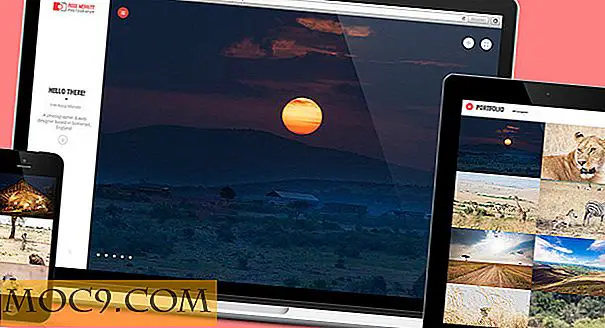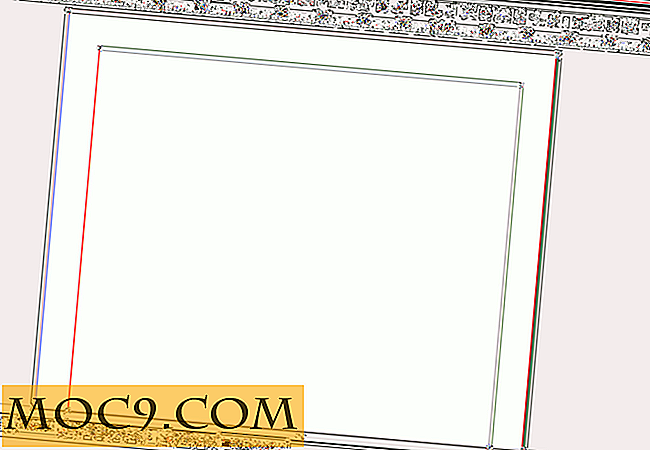वीडियो एन्कोडिंग के बारे में आपको क्या पता होना चाहिए
इन दिनों हमारे पास हमारे कंप्यूटर पर एचडी वीडियो बनाने का अवसर है। यह आश्चर्यजनक है कि हम यह भी कर सकते हैं, इस तरह की उच्च गुणवत्ता पर अकेले ऐसा करने दें। लेकिन वीडियो एन्कोडिंग में बहुत सारे चर हैं, और कभी-कभी यह जानना मुश्किल होता है कि कंप्यूटर पर आसानी से चलने वाले उच्च-गुणवत्ता वाले, उच्च-रिज़ॉल्यूशन वाले वीडियो के लिए क्या चयन करना है।
इस आलेख में हम पूछते हैं कि मैक पर छोटे, तेज़ वीडियो बनाने के लिए आदर्श सेटिंग्स क्या हैं
कुरकुरा स्वच्छ वीडियो
जब आप अपने मैक पर वीडियो एन्कोड कर रहे होते हैं तो आपको कभी-कभी कोडेक्स, बिट्रेट्स, फ्रेम दर, संकल्प आदि जैसे विकल्पों के साथ प्रस्तुत किया जाता है। इनमें से अधिकांश आत्म व्याख्यात्मक हैं, लेकिन कुछ आपके आउटपुट की गुणवत्ता और फ़ाइल आकार के लिए महत्वपूर्ण हैं।
एक महान वीडियो बनाने का क्या मतलब है यदि यह इतना बड़ा है कि यह नहीं खेलेंगे क्योंकि यह उस मशीन की याददाश्त को भरता है जिस पर यह खेल रहा है या यदि यह इतना संकुचित है कि ऐसा लगता है कि यह एलईजीओ से एनिमेटेड था?
मुझे नहीं पता कि इसका मतलब क्या है
कोडेक - यह आपके वीडियो प्रोग्राम में सॉफ़्टवेयर का थोड़ा सा है जो वीडियो को एन्कोड करता है। कोडेक्स पहले क्विकटाइम कार्यान्वयन के बाद मान्यता से परे सुधार हुआ है, और छोटे आकार, तेज खेल और उच्च गुणवत्ता के लिए सबसे अच्छे कोडेक्स में से एक H264 है।
हां, वहाँ उच्च गुणवत्ता वाले कोडेक हैं, लेकिन वाणिज्यिक सॉफ्टवेयर में सबसे व्यापक रूप से उपलब्ध है शायद H264 है। यह एक एमपीईजी -4 या एमपी 4 कोडेक है, जो इसे अधिकांश वीडियो-प्लेइंग सॉफ़्टवेयर और हार्डवेयर मीडिया प्लेयर के साथ संगत बनाता है जिसे आप अपने टीवी सेट में प्लग करेंगे।
फ़्रेम दर - यह आपके स्रोत वीडियो पर निर्भर करता है। यदि आप कैमरे पर शूट करते हैं और फुटेज को एक संपादन प्रणाली में लोड करते हैं तो यह आपको बताएगा कि आपके कैमरे ने फुटेज को कैप्चर किया है। पूर्व एनटीएससी क्षेत्रों के कैमरे 30fps होते हैं। और पीएएल देश 25fps (एफपीएस प्रति सेकंड फ्रेम हैं), तो यह या तो 30fps (कभी-कभी 2 9.9 7 एफपीएस के रूप में व्यक्त किया जाएगा) या 25fps होगा। फ्रेम दर को बदलें या मिश्रण न करें क्योंकि इससे समस्याएं आती हैं।
मुख्य फ्रेम - सभी मशरूम संपीड़ित फ्रेमों में संपीड़न को चबाने के लिए कुछ असंपीड़ित फ्रेम या "कुंजी" फ्रेम होते हैं और असंपीड़ित तेज वीडियो की छाप देने में मदद करते हैं। लगभग एक सेकंड के लिए जाएं, जिसका मतलब है 25fps वीडियो के लिए 25 फ्रेम, 30fps वीडियो के लिए प्रत्येक 30 फ्रेम इत्यादि।
पहलू अनुपात या संकल्प - पूर्ण एचडी के लिए "1920 x 1080" और नियमित एचडी के लिए "1280 x 720" सेट करें। मानक परिभाषा प्रारूप मेरा क्षेत्र हैं, इसलिए जहां आवश्यक हो वहां से बचें (हम इसे भविष्य में किसी बिंदु पर कवर कर सकते हैं, इसलिए अगर आपको इसकी आवश्यकता हो तो हमें बताएं।)। पहलू अनुपात स्रोत के समान होना चाहिए, वे 16: 9, या 16 इकाइयों को 9 उच्च से चौड़ा होना चाहिए।
बिटरेट - यह एक मुश्किल है। असम्पीडित, इलाज न किए गए पूर्ण फ्रेम एचडी वीडियो, डेटा की एक बड़ी मात्रा है और कंप्यूटर पर 25-30fps पर आसानी से नहीं खेल सकते हैं। इसे खेलने के लिए, आपको इसे संपीड़ित करना होगा। यह एक टीआईएफएफ छवि और जेपीजी या पीएनजी के बीच अंतर की तरह है।
असल में आप फ़ाइल से बाहर "हवा" लेते हैं; किसी भी अनावश्यक क्षेत्रों में जब आप एक सूक्ष्म स्नातक टिंट की बजाय ठोस रंग के ब्लॉक से दूर हो सकते हैं तो आपको बिट्स बचाता है। व्यापार-बंद का मतलब है कि फ़ाइल का आकार नीचे चला जाता है, लेकिन फिर गुणवत्ता भी होती है।
यहां एक तस्वीर है,

और यहां एक तस्वीर के बाद है।

1500-3000 छोटे सभ्य गुणवत्ता वाले वीडियो के लिए ठीक है, लेकिन जैसा कि आप ऊपर देखते हैं, गुणवत्ता चिकनी छायांकन के किसी भी क्षेत्र पर ध्यान देने योग्य होगी, और विस्तृत फिल्म अनाज, बर्फ या अन्य कणों को भूल जाएगी। तो आप की हिम्मत के रूप में उच्च जाओ। मार्गदर्शन के लिए, डीवीडी बिटरेट आमतौर पर लगभग 5000-10000 है, और ब्लू-रे 20000-30000 के क्षेत्र में अधिक है।
इंटरलास - परेशान मत करो। इंटरलासिंग एक लंबे समय से पहले आता है और प्रगतिशील uninterlaced वीडियो की इस दुनिया में कोई जगह नहीं है।
एनकोडर्स और एप्स
वीडियो को एन्कोड करने के लिए आपको कई कारणों की आवश्यकता हो सकती है। शायद आप लाइटवर्क्स जैसे पूर्ण वीडियो संपादन सूट चला रहे हैं, और आप एक ऐसा वीडियो बनाना चाहते हैं जो यूट्यूब अनुकूल है या सिर्फ ईमेल से अच्छी तरह से खेलता है।
क्विकटाइम का सबसे हालिया संस्करण भारी भारोत्तोलन का ख्याल रखता है, लेकिन यह एक अच्छी बात है यदि आप पुराने क्विकटाइम 7 की प्रतिलिपि प्राप्त कर सकते हैं और इसे प्रो संस्करण में अपग्रेड कर सकते हैं, क्योंकि यह बहुत अलग है वीडियो प्रारूप और उन्हें बहुत अच्छे नियंत्रण के साथ निर्यात करता है।
एक अच्छी बात यह है कि एफएफएमपीजीएक्स है, जो सभी प्रकार के वीडियो के लिए सिर्फ एमपीईजी नहीं है। यह एक स्विस आर्मी चाकू उपकरण है जो आपके द्वारा फेंकने वाली किसी भी वीडियो फ़ाइल को ले सकता है और इसे कुछ उपयोगी बना सकता है। यह $ 15 शेयरवेयर शुल्क पूछता है और यदि आप इसे बर्दाश्त कर सकते हैं तो यह इसके लायक है, लेकिन यह आपको अभी भी इसे मुफ्त में उपयोग करने की अनुमति देता है और इसके बारे में बहुत कठोर नहीं है।
इसका उपयोग करना बहुत आसान है; बस उस वीडियो को छोड़ दें जिसे आप रिकोड करना चाहते हैं, और ड्रॉप-डाउन से लक्ष्य प्रारूप का चयन करें।

सफलता के लिए पकाने की विधि
तो संक्षेप में, H264 चुनें, और उसी स्रोत को अपने स्रोत वीडियो के रूप में उपयोग करें और अंतराल को बंद करें। यदि 1920 x 1080 बड़ी फाइलें बनाता है या आपकी मशीन पर धीरे-धीरे चलता है, तो आकार को 1280 x 720 पर डाउनग्रेड करें। यह छोटा एचडी आकार प्रारंभिक एचडी फीचर फिल्मों के लिए काफी अच्छा था, इसलिए यह आपके लिए काफी अच्छा है।
1500 के लिए अपना बिटरेट सेट करें, फिर एन्कोड करें और देखें कि आपको क्या मिलता है। यदि आप एन्कोडिंग वाले वीडियो के लिए छोटी लेकिन भयानक गुणवत्ता है, तो इसे 3000 पर सेट करें और पुनः प्रयास करें। यह आकार में बड़ा होगा लेकिन बहुत चिकना होगा। यदि यह अभी भी अच्छी गुणवत्ता नहीं है, तो बिटरेट को तब तक सेट करें जब तक आप गुणवत्ता और आकार संतुलन प्राप्त न करें।
यूट्यूब के लिए बोनस पकाने की विधि
यूट्यूब के लिए, आपको निम्न कार्य करने की आवश्यकता है (इस उदाहरण में क्विकटाइम 7 का उपयोग किया जाता है):
- एच .264 कोडेक का प्रयोग करें। मल्टीपास में सर्वश्रेष्ठ और एन्कोडिंग की गुणवत्ता सेट करें।
- स्वचालित रूप से कुंजी फ्रेम और डेटा दर सेट करें, और "फ़्रेम रीडरिंग" अनचेक करें।
- इसे एचडी वीडियो के लिए 1920 x 1080 या 1280 x 720 पर सेट करें और मूल वीडियो के समान फ्रेम दर सेट करें।
- ऑडियो के लिए, एएसी को संपीड़न सेट करें: 48 केएचजेड, 128 केबीपीएस, कॉन्सटेंट बिट दर (सीबीआर) 16 बिट्स, स्टीरियो।
- डी-इंटरलस, ज़ाहिर है, लेकिन ऐसा इसलिए नहीं है क्योंकि यह पुराना है लेकिन क्योंकि यदि आप ऐसा करते हैं तो यह तेज़ गति बिट्स को सुगम बनाने में मदद करता है। आप सब कुछ पर उन गंदे कंघी की तरह फ्रिंज नहीं चाहते हैं।
- और अंत में, "फास्ट स्टार्ट" पर सेट करके इंटरनेट स्ट्रीमिंग के लिए तैयार करें।
ऐसा ही करें, और आपको अपनी वीडियो गुणवत्ता के बारे में कोई चेतावनी नहीं मिलनी चाहिए। ठीक है, वे कह सकते हैं कि उन्होंने आपके वीडियो को कमजोर होने का पता लगाया है, लेकिन किसी भी टूल या ऐड-ऑन के अलावा, आपके वीडियो को YouTube के फ्लैश या HTML5 के बिना समस्याओं के एन्कोड करना चाहिए।
यदि आपके पास कोई वीडियो एन्कोडिंग युक्तियाँ हैं, तो हमें नीचे दी गई टिप्पणियों में बताएं।
फोटो क्रेडिट: फिल साउथ द्वारा दबाव नकली